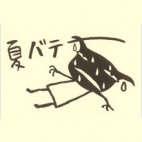iOS4★私なりのれびゅ~ぅ。
2010年6月22日 iPhone コメント (2)バージョンアップしましたぁ~。
とりあえずみんなの反応を聞いてからと思ったんだけど、ダメなら元に戻せばいいかなってことで、やっちゃいましたw
所要時間、5分かからなかった。
でも、ほかのiPhoneユーザさんたちの中には、昨日の夜からやってまだバックアップもできてないとかで・・・4時間とか5時間とか・・・。
とくに3Gからのバージョンアップは時間がかかるみたいな・・・
私は3GS。しかも今年の3月14日に買ったばかりなので、キャッシュも少ないから5分かからなかったのかもしれない。
ひとまず、バージョンアップできたので、
1.フォルダを切ってみた。
なんか、iPhoneでフォルダを切ってiTunesで同期させると、フォルダがなくなって元の状態に戻っていて、その逆(iTunesでフォルダを切ってiPhoneに同期)ならフォルダは無事。
2.壁紙の変更
これまでのロック画面に使用してた壁紙がアプリの画面にも壁紙として表示され、なんか見にくいので変更しようと思ったら、今回からはロック画面とアプリ画面を別の壁紙に出来ることを発見。これはなかなかいい。
3.カメラのシャッタースピード
普通のガラケーに比べるとiPhoneはシャッタースピード速いと思うけど、さらにパワーアップした感じ。
4.キーボード
なんか以前より大きくなった?実際測ってないからわからんけど、そんな感じ。
ぽにょ指でも大丈夫ですよー!っとオススメしたくなる。
あと、顔文字キーができた。これで、顔文字を文章の中に入れる時はらくちん。
(絵文字アイコンではないですw)
5.アプリ
アプリが対応してないのもあるらしいとの噂でしたが、私が使ってる分では問題なしでした。
っと、こんなぐらいしかまだ新たなご利益を感じてませんが、中にはデータが全部消えた!とか言ってる人もいたので、バックアップはちゃんと取ってからやる方がいいと思います。
とりあえずみんなの反応を聞いてからと思ったんだけど、ダメなら元に戻せばいいかなってことで、やっちゃいましたw
所要時間、5分かからなかった。
でも、ほかのiPhoneユーザさんたちの中には、昨日の夜からやってまだバックアップもできてないとかで・・・4時間とか5時間とか・・・。
とくに3Gからのバージョンアップは時間がかかるみたいな・・・
私は3GS。しかも今年の3月14日に買ったばかりなので、キャッシュも少ないから5分かからなかったのかもしれない。
ひとまず、バージョンアップできたので、
1.フォルダを切ってみた。
なんか、iPhoneでフォルダを切ってiTunesで同期させると、フォルダがなくなって元の状態に戻っていて、その逆(iTunesでフォルダを切ってiPhoneに同期)ならフォルダは無事。
2.壁紙の変更
これまでのロック画面に使用してた壁紙がアプリの画面にも壁紙として表示され、なんか見にくいので変更しようと思ったら、今回からはロック画面とアプリ画面を別の壁紙に出来ることを発見。これはなかなかいい。
3.カメラのシャッタースピード
普通のガラケーに比べるとiPhoneはシャッタースピード速いと思うけど、さらにパワーアップした感じ。
4.キーボード
なんか以前より大きくなった?実際測ってないからわからんけど、そんな感じ。
ぽにょ指でも大丈夫ですよー!っとオススメしたくなる。
あと、顔文字キーができた。これで、顔文字を文章の中に入れる時はらくちん。
(絵文字アイコンではないですw)
5.アプリ
アプリが対応してないのもあるらしいとの噂でしたが、私が使ってる分では問題なしでした。
っと、こんなぐらいしかまだ新たなご利益を感じてませんが、中にはデータが全部消えた!とか言ってる人もいたので、バックアップはちゃんと取ってからやる方がいいと思います。
【続】iOS4★私なりのれびゅ~ぅ。
2010年6月23日 iPhone コメント (2)昨日の日記に書いたiOS4の私なりのれびゅ~ぅ、続編w
1.マルチタスク
なんかアプリ使ってるときにメール着たら、一旦アプリをやめて確認しに行ってたのが、マルチタスクになったおかげで使いやすくなりました。
ホームボタン2回押しで、今、どのアプリがマルチタスクになってるか確認できます。
マルチタスクエリアに入ってるアプリを長押しすると、「-」マークがつくのでそれを押すとマルチタスクエリアから消えます。
あと、マルチタスクエリアの一番左(ふりっくしてね)には、iPodの機能が・・・これは消せないです。
知らぬ間にいっぱいマルチタスクになってると、動作が遅くなったりするらしいので注意。
2.メールアカウント
@i.softbank.jp と @gmail.com と・・・他にもアカウントを登録してる場合、それぞれで受信になってたのが、全アカウント受信ってのができるようになりました。
これ、複数アカウント使ってるとめっちゃ便利!
3.プレイリスト
iPodでプレイリストがすぐに作ることができます。
とりあえず、洋楽だけのプレイリストを作って洋楽はそっちに全部入れてみました。
ただ、このプレイリストのタイトルは変更できない???
プレイリストの中身は、編集できるんだけど・・・
4.カメラ
5倍デジタルズームが出来るようになった。
まだまだ他にも新しい機能があるらしいけど、まだ発見できてませんwww
使ってるうちにいろいろ発見したり、他の人から教えてもらったりして遊べるのがいいですねw
いよいよ明日はiPhone4の発売日らしいです。
最初の設定はかなり時間かかるけど、夜中にW杯の日本戦があるので、それ見ながら頑張ってください♪
1.マルチタスク
なんかアプリ使ってるときにメール着たら、一旦アプリをやめて確認しに行ってたのが、マルチタスクになったおかげで使いやすくなりました。
ホームボタン2回押しで、今、どのアプリがマルチタスクになってるか確認できます。
マルチタスクエリアに入ってるアプリを長押しすると、「-」マークがつくのでそれを押すとマルチタスクエリアから消えます。
あと、マルチタスクエリアの一番左(ふりっくしてね)には、iPodの機能が・・・これは消せないです。
知らぬ間にいっぱいマルチタスクになってると、動作が遅くなったりするらしいので注意。
2.メールアカウント
@i.softbank.jp と @gmail.com と・・・他にもアカウントを登録してる場合、それぞれで受信になってたのが、全アカウント受信ってのができるようになりました。
これ、複数アカウント使ってるとめっちゃ便利!
3.プレイリスト
iPodでプレイリストがすぐに作ることができます。
とりあえず、洋楽だけのプレイリストを作って洋楽はそっちに全部入れてみました。
ただ、このプレイリストのタイトルは変更できない???
プレイリストの中身は、編集できるんだけど・・・
4.カメラ
5倍デジタルズームが出来るようになった。
まだまだ他にも新しい機能があるらしいけど、まだ発見できてませんwww
使ってるうちにいろいろ発見したり、他の人から教えてもらったりして遊べるのがいいですねw
いよいよ明日はiPhone4の発売日らしいです。
最初の設定はかなり時間かかるけど、夜中にW杯の日本戦があるので、それ見ながら頑張ってください♪
iPhoneバッテリー長持ち法
2010年6月24日 iPhone コメント (2)★ 画面の明るさを少し下げる
iPhoneは初期設定だと自動で明るさを調整するようになってて、これが電池を食う原因のひとつ。
「設定」→「明るさ」→「明るさの自動調節オフ」
★ Bluetoothをオフ
無駄に電波を探したりしてバッテリーを消費します。
「設定」→「一般」→Bluetoothをオフ
必要な場合にオンにすれば良いと思います。
★ 位置情報サービスをオフ
GPSで位置情報を取得するのはバッテリーを消費します。
使うアプリによって、位置情報を取得しますか?って聞かれるので必要ならOKにすればいいです。
「設定」→「一般」→位置情報サービスをオフ
★ スリープモードへの移行
iPhoneをスリープモードにするにはiPhoneの起動中に上にスリープボタンを一回押す。
すると画面が暗くなりスリープモードへ。バッテリー節約に。
スリープ状態でもう一度スリープボタンをおすとスリープ解除。
とりあえず、私はこんな感じで使ってます。
予備のバッテリーもお出かけの時は持参。
車にはシガレットライターから充電できるやつも常備してます。
SoftBank行くと、無料で充電させてくれるサービスもあるみたいですが、まだ行ったことはありません(`・ω・´)
iPhoneは初期設定だと自動で明るさを調整するようになってて、これが電池を食う原因のひとつ。
「設定」→「明るさ」→「明るさの自動調節オフ」
★ Bluetoothをオフ
無駄に電波を探したりしてバッテリーを消費します。
「設定」→「一般」→Bluetoothをオフ
必要な場合にオンにすれば良いと思います。
★ 位置情報サービスをオフ
GPSで位置情報を取得するのはバッテリーを消費します。
使うアプリによって、位置情報を取得しますか?って聞かれるので必要ならOKにすればいいです。
「設定」→「一般」→位置情報サービスをオフ
★ スリープモードへの移行
iPhoneをスリープモードにするにはiPhoneの起動中に上にスリープボタンを一回押す。
すると画面が暗くなりスリープモードへ。バッテリー節約に。
スリープ状態でもう一度スリープボタンをおすとスリープ解除。
とりあえず、私はこんな感じで使ってます。
予備のバッテリーもお出かけの時は持参。
車にはシガレットライターから充電できるやつも常備してます。
SoftBank行くと、無料で充電させてくれるサービスもあるみたいですが、まだ行ったことはありません(`・ω・´)
文書、スプレッドシート、プレゼンテーションをオンラインで作成
2010年6月24日 iPhone コメント (2) ★ Google Docs
Google アカウントがあればOK。
iAppでも対応してるアプリがあるので、それと連動させるのもいいかな。
たとえば・・・Touchwriter(手書き入力エディタ)と連動。
Google Docsで作ったものをエクスポートして使う。
Google Docs
http://www.google.com/google-d-s/intl/ja/tour1.html
Touchwriter
http://itunes.apple.com/jp/app/touchwriter/id376495976?mt=8
▲ベーシックなドキュメントをゼロから作成
箇条書き、並べ替え、表、画像、コメント、数式、フォントやスタイルなど、基本的な編集機能はすべて揃っています。
しかも、無料です。
▲既存のファイルをアップロードして活用
Google ドキュメントでは、DOC、XLS、ODT、ODS、RTF、CSV、PPT などの一般的なファイル形式をサポートしており、他のアプリケーションで作成したファイルを取り込むことができます。
▲見慣れた操作画面で簡単に編集
ツールバーのボタンをクリックするだけで、太字や下線付き、フォントの変更、数値の書式設定、セルの背景色などを変更できます。
※テンプレート検索>>言語で絞り込み>>日本語 を選ぶとわかりやすいですよ。
Google アカウントがあればOK。
iAppでも対応してるアプリがあるので、それと連動させるのもいいかな。
たとえば・・・Touchwriter(手書き入力エディタ)と連動。
Google Docsで作ったものをエクスポートして使う。
Google Docs
http://www.google.com/google-d-s/intl/ja/tour1.html
Touchwriter
http://itunes.apple.com/jp/app/touchwriter/id376495976?mt=8
▲ベーシックなドキュメントをゼロから作成
箇条書き、並べ替え、表、画像、コメント、数式、フォントやスタイルなど、基本的な編集機能はすべて揃っています。
しかも、無料です。
▲既存のファイルをアップロードして活用
Google ドキュメントでは、DOC、XLS、ODT、ODS、RTF、CSV、PPT などの一般的なファイル形式をサポートしており、他のアプリケーションで作成したファイルを取り込むことができます。
▲見慣れた操作画面で簡単に編集
ツールバーのボタンをクリックするだけで、太字や下線付き、フォントの変更、数値の書式設定、セルの背景色などを変更できます。
※テンプレート検索>>言語で絞り込み>>日本語 を選ぶとわかりやすいですよ。
★iOS4になってマルチタスクって言うけど、マルチタスクのエリアにいっぱい入るだけで何かピンとこない
って言われたのだけど、アプリ起動中にもホームボタン2回押しで、マルチタスクのエリアに入ります。そこで切り替えて使えば便利です( ´∀`)
アプリによっては、途中から再開できるものもあるし、終わってるのもあるしって感じだけど。
保存→終了せずともそこまでの分を自動で保存してくれてるやつもあるので、よく使うのはマルチタスクエリアにとりあえず入れておいて切り替え。
ただし、あまりいっぱい入れるとメモリが(´;ω;`)
要らないヤツはアイコン長押しで「-」マークを押してマルチタスクエリアから解放してあげてね。
って言われたのだけど、アプリ起動中にもホームボタン2回押しで、マルチタスクのエリアに入ります。そこで切り替えて使えば便利です( ´∀`)
アプリによっては、途中から再開できるものもあるし、終わってるのもあるしって感じだけど。
保存→終了せずともそこまでの分を自動で保存してくれてるやつもあるので、よく使うのはマルチタスクエリアにとりあえず入れておいて切り替え。
ただし、あまりいっぱい入れるとメモリが(´;ω;`)
要らないヤツはアイコン長押しで「-」マークを押してマルチタスクエリアから解放してあげてね。
ちょっとiPadが欲しかったりもする・・・
2010年6月26日 iPhone コメント (4)最近、アプリでいいなぁ~と思っても、iPad専用だったりすることが多くなりました。
今までだと、iPhone、iPod、iPadで使えますよ!的なものが多かったんだけどねぇ~。
それだけiPadが普及し始めてるのかな~。
今までだと、iPhone、iPod、iPadで使えますよ!的なものが多かったんだけどねぇ~。
それだけiPadが普及し始めてるのかな~。
アプリは、バーゲンとかもあるのでチェック♪
有料アプリが無料になっていたりするときもありますよ~。
★iPhoneアプリとiPadアプリをおすすめするAppBank
http://www.appbank.net/
★iPhone総合ポータルサイト | meet i [ミートアイ]
http://web.meet-i.com/
★iAppFun discovery
http://www.iappfun.net/
有料アプリが無料になっていたりするときもありますよ~。
★iPhoneアプリとiPadアプリをおすすめするAppBank
http://www.appbank.net/
★iPhone総合ポータルサイト | meet i [ミートアイ]
http://web.meet-i.com/
★iAppFun discovery
http://www.iappfun.net/
寝ながらやるとぐるぐる防止
2010年6月28日 iPhone コメント (2)ベッドでごろんとしながらアプリを動かしてると、寝がえりを打つたびに画面の向きがぐるぐる@@@
★画面の向きを固定にしておく
今回からの新機能でやっと画面の向き固定が登場したそうです。
ホームボタンをダブルクリックすると、マルチタスクエリアが出てきます。
これを指でスライドして一番左までめくります。
なんと、そこに画面の向きを固定できるボタンがあります!
私はあまり画面を横にして使う機会が少ないので、これは便利。
★画面の向きを固定にしておく
今回からの新機能でやっと画面の向き固定が登場したそうです。
ホームボタンをダブルクリックすると、マルチタスクエリアが出てきます。
これを指でスライドして一番左までめくります。
なんと、そこに画面の向きを固定できるボタンがあります!
私はあまり画面を横にして使う機会が少ないので、これは便利。
Evernoteの利用法
2010年6月28日 iPhone コメント (2)Evernoteは、ご存じのとおりPC用・iApp・ブラウザと3種類あります。
とりあえず3種類とも入れておきます。
私は、ほとんどPC用とiAppだけを使ってるんですが・・・
★すばやく必要なところをメモる
まずPC用を立ち上げておく。別に最小化しておいて構いません。
ネットを見たりしていて、この部分だけコピーしたい(画像でもなんでも)ときに、プリントスクリーンボタンを押すとx軸とy軸みたいなのがでるので、必要な部分を選んでドラッグすればその部分がノートとして追加されます。
今までだと、プリントスクリーンボタンを押してからフォトショとか立ち上げてそこで新規作成、貼り付け、必要な部分だけ切り取り名前を付けて保存としてたのが、プリントスクリーンボタン1回で保存されます。
たとえば・・・ブラウザ上でアカウントを設定したけど、メモがないとかペンがないとき、サクッとこの方法でノートとして保存なんかもできます。
あと、右クリックが効かないページでも問題ないです(☆∀☆)
複数のノートを1つにまとめるマージという機能もあるので、関連してる分は1つにまとめて保存してしまえばOKです。
とりあえず3種類とも入れておきます。
私は、ほとんどPC用とiAppだけを使ってるんですが・・・
★すばやく必要なところをメモる
まずPC用を立ち上げておく。別に最小化しておいて構いません。
ネットを見たりしていて、この部分だけコピーしたい(画像でもなんでも)ときに、プリントスクリーンボタンを押すとx軸とy軸みたいなのがでるので、必要な部分を選んでドラッグすればその部分がノートとして追加されます。
今までだと、プリントスクリーンボタンを押してからフォトショとか立ち上げてそこで新規作成、貼り付け、必要な部分だけ切り取り名前を付けて保存としてたのが、プリントスクリーンボタン1回で保存されます。
たとえば・・・ブラウザ上でアカウントを設定したけど、メモがないとかペンがないとき、サクッとこの方法でノートとして保存なんかもできます。
あと、右クリックが効かないページでも問題ないです(☆∀☆)
複数のノートを1つにまとめるマージという機能もあるので、関連してる分は1つにまとめて保存してしまえばOKです。
今日は、Twitterで役に立つかもしれないページの紹介です♪
★Who Doesn’t Follow You on Twitter | Friend or Follow
このページは、自分のアカウントを入れると、
・フォローしている
・ファン
・友達
に分類されて表示されます。
「フォローしている」は、自分はフォローしているが相手はフォローしてない相手。
「ファン」は、自分はフォローしてないが相手はフォローしてくれている相手。
「友達」は、相互にフォローしてる相手。
一覧で表示され、CSVにも吐き出すことができるのでデータベースになりますよ。
http://friendorfollow.com/
★Twit Card :: Let’s create Twitter Biz Card ! ツイッター名刺をつくろう!
このページは、自分のアカウントを入れると、
名刺ができちゃうページです。
オフ会などで使用したり、お手紙に同封してTwitterやってるよ!ってのを伝える時にも使えそうです。
ちなみに名刺の内容はTwitterのプロフィールの内容です。
http://www.twitcard.net/
★Who Doesn’t Follow You on Twitter | Friend or Follow
このページは、自分のアカウントを入れると、
・フォローしている
・ファン
・友達
に分類されて表示されます。
「フォローしている」は、自分はフォローしているが相手はフォローしてない相手。
「ファン」は、自分はフォローしてないが相手はフォローしてくれている相手。
「友達」は、相互にフォローしてる相手。
一覧で表示され、CSVにも吐き出すことができるのでデータベースになりますよ。
http://friendorfollow.com/
★Twit Card :: Let’s create Twitter Biz Card ! ツイッター名刺をつくろう!
このページは、自分のアカウントを入れると、
名刺ができちゃうページです。
オフ会などで使用したり、お手紙に同封してTwitterやってるよ!ってのを伝える時にも使えそうです。
ちなみに名刺の内容はTwitterのプロフィールの内容です。
http://www.twitcard.net/
まだ、書店でも1冊ぐらいしかお目にかかったことがないHTML5
たぶん、洋書なら何種類もでてるんだろうけど、片田舎に住んでいるためかその手の本が入荷される機会は後れる、もしくは注文しない限り入荷されないことが多い(´Д`;)
今日は、そのHTML5についてのページをご紹介
★HTML5, きちんと。
http://www.slideshare.net/myakura/html5-2480964
これ、マジで普及というか実装されると、FLASHじゃなくていいってことにもなるのでAdobeは反対してるのかな?
ってことは、今、普及してるAdobe DreamweaverなんかもHTML5に対応したものはしばらく作らない方向で考えてるのかな?
ところが、Adobe Dreamweaver CS5のページを見てみたら、
Adobe Dreamweaver CS5 HTML5 Pack
なるページを発見Σ(゜Д゜)
寛大なのか、それとも寛大なのよと見せてるのかわかりませんが、日本語のページはなかったw
http://labs.adobe.com/technologies/html5pack/
まだすべてのブラウザがHTML5に対応しているものでもなく、一部のタグはまだ改善(改悪?)されるかもしれないので、いきなり「さようなら、FLASH」にはならないだろうけど、iPhoneなどは最初からFLASH非対応。
ちなみにこのHTML5は、2010年に勧告、2022年完成ヽ(;´Д`)ノ
参照URL:http://standards.mitsue.co.jp/archives/001350.html
12年間というのにびっくり。
生まれて12年もたてば、日本語に加え英語も習う頃になってるわけで・・・。
常に状況が変わるので、HTMLなどの仕様も目が離せなくなりますね(´Д`;)
たぶん、洋書なら何種類もでてるんだろうけど、片田舎に住んでいるためかその手の本が入荷される機会は後れる、もしくは注文しない限り入荷されないことが多い(´Д`;)
今日は、そのHTML5についてのページをご紹介
★HTML5, きちんと。
http://www.slideshare.net/myakura/html5-2480964
これ、マジで普及というか実装されると、FLASHじゃなくていいってことにもなるのでAdobeは反対してるのかな?
ってことは、今、普及してるAdobe DreamweaverなんかもHTML5に対応したものはしばらく作らない方向で考えてるのかな?
ところが、Adobe Dreamweaver CS5のページを見てみたら、
Adobe Dreamweaver CS5 HTML5 Pack
なるページを発見Σ(゜Д゜)
寛大なのか、それとも寛大なのよと見せてるのかわかりませんが、日本語のページはなかったw
http://labs.adobe.com/technologies/html5pack/
まだすべてのブラウザがHTML5に対応しているものでもなく、一部のタグはまだ改善(改悪?)されるかもしれないので、いきなり「さようなら、FLASH」にはならないだろうけど、iPhoneなどは最初からFLASH非対応。
ちなみにこのHTML5は、2010年に勧告、2022年完成ヽ(;´Д`)ノ
参照URL:http://standards.mitsue.co.jp/archives/001350.html
12年間というのにびっくり。
生まれて12年もたてば、日本語に加え英語も習う頃になってるわけで・・・。
常に状況が変わるので、HTMLなどの仕様も目が離せなくなりますね(´Д`;)
まとめ方がとても下手な文章になったのは、HTML5で混乱気味の脳みそのせいですΨ(`∀´)Ψ
オススメ★アプリ#001
2010年6月30日 iPhone コメント (2)
★ Trace
道を描いて、ゴールを目指せ!
カテゴリー:アクション
デベロッパー:Kevin Calderone
価格:無料
レビュー
これはおもしろい!
棒人間が障害物を越えてゴールにたどり着けるように、線で道を描いてあげるゲーム。
単純なのに一度始めるとやめられなくなってしまいま す。
自分で描いたり消したりした線の上を、左右・ジャンプキーを使って棒人間を歩かせるのはちょっと感慨深い。
まるでラクガキの世界が動き出したかのよう なラフなグラフィックも味があっていい!
これ、ほんとに無料でいいの??ってかんじです。
これは是非試してほしい!
レビューポイント(5点満点)
◆ビジュアル ★★★★★
◆ハマリ度 ★★★★★
◆ユニークさ ★★★★★
◆実用性 -
◆操作性 ★★★★★
◆お買得度 -
※iPhoneアプリ無料ランキング | meet i [ミートアイ]より
▼ダウンロードはこちらっ!
http://itunes.apple.com/app/trace/id289446636?mt=8
とりあえず、落としてみたけど、AppStoreでの評価も高かったのでオススメw
まだやってないことはヒミツΨ(`∀´)Ψ
⇒やってみた!コレはステージも多いし、頭も使うし、無料はお得!!!
道を描いて、ゴールを目指せ!
カテゴリー:アクション
デベロッパー:Kevin Calderone
価格:無料
レビュー
これはおもしろい!
棒人間が障害物を越えてゴールにたどり着けるように、線で道を描いてあげるゲーム。
単純なのに一度始めるとやめられなくなってしまいま す。
自分で描いたり消したりした線の上を、左右・ジャンプキーを使って棒人間を歩かせるのはちょっと感慨深い。
まるでラクガキの世界が動き出したかのよう なラフなグラフィックも味があっていい!
これ、ほんとに無料でいいの??ってかんじです。
これは是非試してほしい!
レビューポイント(5点満点)
◆ビジュアル ★★★★★
◆ハマリ度 ★★★★★
◆ユニークさ ★★★★★
◆実用性 -
◆操作性 ★★★★★
◆お買得度 -
※iPhoneアプリ無料ランキング | meet i [ミートアイ]より
▼ダウンロードはこちらっ!
http://itunes.apple.com/app/trace/id289446636?mt=8
とりあえず、落としてみたけど、AppStoreでの評価も高かったのでオススメw
⇒やってみた!コレはステージも多いし、頭も使うし、無料はお得!!!